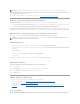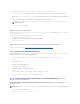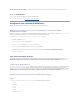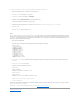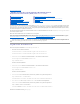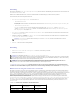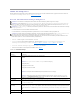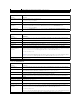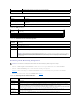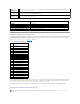Users Guide
ZurückzumInhaltsverzeichnis
iDRAC6 mittels der Webschnittstelle konfigurieren
IntegratedDell™RemoteAccessController6(iDRAC6)Version1.3-Benutzerhandbuch
DeriDRAC6bieteteineWebschnittstelle,überdieSiedieiDRAC6-Eigenschaften und -Benutzer konfigurieren, Remote-Verwaltungsaufgabenausführensowie
Fehler und Probleme auf einem (verwalteten) Remote-Systemfeststellenundbehebenkönnen.VerwendenSiedieiDRAC6-Webschnittstellefürdietägliche
Systemverwaltung.DiesesKapitelgibtdarüberAuskunft,wieallgemeineSystemverwaltungsaufgabenüberdieiDRAC6-Webschnittstelleausgeführtwerden,
undenthältVerknüpfungenzuzugehörigenInformationen.
DiemeistenKonfigurationsaufgabenüberdieWebschnittstellekönnenauchüberRACADM-BefehleoderüberSM-CLP-Befehle (Server Management-Command
LineProtocol)ausgeführtwerden.
BefehledeslokalenRACADMwerdenvomverwaltetenServerausausgeführt.
SM-CLP- und SSH/Telnet-RACADM-BefehlewerdenineinerShellausgeführt,aufdieübereineTelnet- oder SSH-Verbindung im Remote-Verfahren zugegriffen
werdenkann.WeitereInformationenüberSM-CLP finden Sie unter "iDRAC6-SM-CLP-Befehlszeilenoberflächeverwenden"undüberRACADM-Befehle unter
"ÜbersichtderRACADM-Unterbefehle" und "Gruppen- und Objektdefinitionen der iDRAC-Eigenschaftendatenbank".
Zugriff auf die Webschnittstelle
FührenSiezumZugriffaufdieiDRAC6-Webschnittstelle folgende Schritte aus:
1. ÖffnenSieeinenunterstütztenWebbrowser.
Um mit einer IPv4-Adresse auf die Webschnittstelle zuzugreifen, fahren Sie mit Schritt 2 fort.
Um mit einer IPv6-Adresse auf die Webschnittstelle zuzugreifen, fahren Sie mit Schritt 3 fort.
2. Greifen Sie mit einer IPv4-AdresseaufdieWebschnittstellezu.SiemüssenIPv4aktivierthaben.
Geben Sie Folgendes in die Adressenleiste des Browsers ein:
https://<iDRAC-IPv4-Adresse>
DrückenSiedanndieEingabetaste.
3. Greifen Sie mit einer IPv6-AdresseaufdieWebschnittstellezu.SiemüssenIPv6aktivierthaben.
Geben Sie Folgendes in die Adressenleiste des Browsers ein:
https://<iDRAC-IPv6-Adresse>
DrückenSiedanndieEingabetaste.
4. Wenn die Standard-HTTPS-Anschlussnummer,Anschluss443,geändertwurde,gebenSieFolgendesein:
https://<iDRAC-IP-Adresse>:<Anschlussnummer>
wobei iDRAC-IP-Adresse die IP-Adresse des iDRAC6 und Anschlussnummer die HTTPS-Anschlussnummer ist.
5. Geben Sie in das Feld Adresse https://<iDRAC-IP-Adresse>einunddrückenSiedieEingabetaste.
Wenn die Standard-HTTPS-Anschlussnummer(Anschluss443)geändertwurde,gebenSieFolgendesein:
https://<iDRAC-IP-Adresse>:<Anschlussnummer>
wobei iDRAC-IP-Adressé die IP-Adresse des iDRAC6 und Anschlussnummer die HTTPS-Anschlussnummer ist.
DasFensterfürdieiDRAC6-Anmeldung wird angezeigt.
Zugriff auf die Webschnittstelle
iDRAC6-NIC konfigurieren
Plattformereignisse konfigurieren
iDRAC6-Benutzer konfigurieren
iDRAC6-DatenübertragungmitSSLunddigitalen
Zertifikaten sichern
Active Directory konfigurieren und verwalten
Konfiguration und Verwaltung von allgemeinem LDAP
iDRAC6-Dienste konfigurieren
iDRAC6 Firmware/Systemdienste- Wiederherstellungsimage aktualisieren
Remote-Syslog
Erstes Startlaufwerk
VORSICHT: Wenn Sie den Browser durch Klicken auf "Aktualisierung" oderdurchDrückenvonF5aktualisieren,werdenSiemöglicherweisevon
der Web-GUI-Sitzung abgemeldet oder zur Seite "Systemzusammenfassung" umgeleitet.